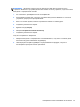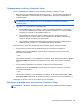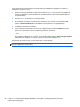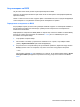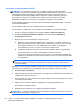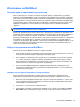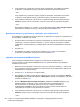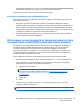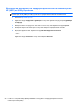Getting Started - Windows 7
Table Of Contents
- Добре дошли
- Опознайте компютъра си
- Работа в мрежа
- Навигация с помощта на клавиатурата, жестове с пръсти и посочващи устройства
- Мултимедия
- Управление на захранването
- Изключване на компютъра
- Опресняване на софтуерното съдържание с Intel Smart Connect Technology
- Задаване на опциите на захранването
- Използване на режимите за икономия на енергия
- Използване на захранване от батерията
- Откриване на допълнителна информация за батерията
- Използване на функцията за проверка на батерията
- Показване на оставащия заряд на батерията
- Максимално увеличаване на времето за разреждане на батерията
- Мерки при ниски нива на батерията
- Поставяне или изваждане на батерията
- Съхраняване на заряда на батерията
- Съхранение на батерия, която може да се сменя от потребителя
- Изхвърляне на батерия, която може да се сменя от потребителя
- Смяна на батерия, която може да се сменя от потребителя
- Използване на външно променливотоково захранване
- Външни карти и устройства
- Дискови устройства
- Защита
- Защита на компютъра
- Използване на пароли
- Използване на антивирусен софтуер
- Използване на софтуер за защитна стена
- Инсталиране на критично важни актуализации за защита
- Използване на HP Client Security
- Поставяне на допълнителен защитен кабел
- Използване на четеца за пръстови отпечатъци (само при някои модели)
- Поддръжка на компютъра
- Архивиране и възстановяване
- Computer Setup (BIOS), MultiBoot и инструмент за хардуерна диагностика на компютъра на HP (UEFI)
- Поддръжка
- Технически данни
- Пътуване с компютъра
- Източници на информация за отстраняване на неизправности
- Електростатично разреждане
- Азбучен указател
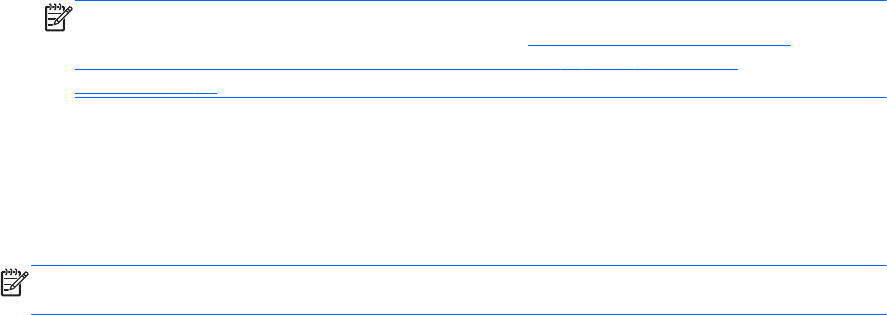
Използвайте клавишите със стрелки, за да изберете File (Файл) > Save Changes and Exit
(Записване на промените и изход), след което натиснете клавиша enter.
Промените ще влязат в сила, когато рестартирате компютъра.
Въвеждане на предпочитания на MultiBoot Express
Когато менюто за експресно зареждане е показано по време на стартиране, разполагате със
следните възможности:
● Да укажете устройство за зареждане от менюто за експресно зареждане, изберете
предпочитанието си в рамките на зададеното време, след което натиснете клавиша enter.
●
Да не позволите на компютъра да премине към текущата настройка MultiBoot, натиснете
някой клавиш
преди указаното време да изтече. Компютърът няма да се стартира, докато
не изберете устройство за зареждане и натиснете клавиша enter.
●
Изчакайте определеното време да изтече, за да позволите на компютъра да стартира
според текущите настройки на MultiBoot.
Използване на инструмента за хардуерна диагностика
на компютъра на HP (UEFI) (само при някои модели)
Инструментът за хардуерна диагностика на компютъра на HP е унифициран интерфейс за
разширяем фърмуер (Unified Extensible Firmware Interface; UEFI), който позволява да се
изпълняват диагностични тестове, за да се определи дали хардуера на компютъра
функционира правилно. Инструментът се изпълнява извън операционната система, за да
изолира хардуерните неизправности от проблеми, възникнали от грешки в операционната
системи или други софтуерни компоненти.
За да стартирате инструмента за хардуерна диагностика на компютъра на HP UEFI:
1. Включете или рестартирайте компютъра, бързо натиснете esc, а след това натиснете f2.
След натискане на f2 системата BIOS търси три места за инструменти за хардуерна
диагностика на компютъра на HP (UEFI) в следния ред:
а. Свързано USB устройство
ЗАБЕЛЕЖКА: За изтегляне на инструмента за хардуерна диагностика на
компютъра на HP (UEFI) на USB устройство вж.
Изтегляне на инструмент за
хардуерна диагностика на компютъра на HP (UEFI) на USB устройство
на страница 90.
б. Твърд диск
в. BIOS
2. Щракнете върху типа диагностичен тест, който желаете да изпълните, след което
следвайте указанията на екрана.
ЗАБЕЛЕЖКА: Ако искате да спрете диагностичния тест, докато се изпълнява, натиснете
esc.
Използване на инструмента за хардуерна диагностика на компютъра на HP (UEFI) (само
при някои модели)
89